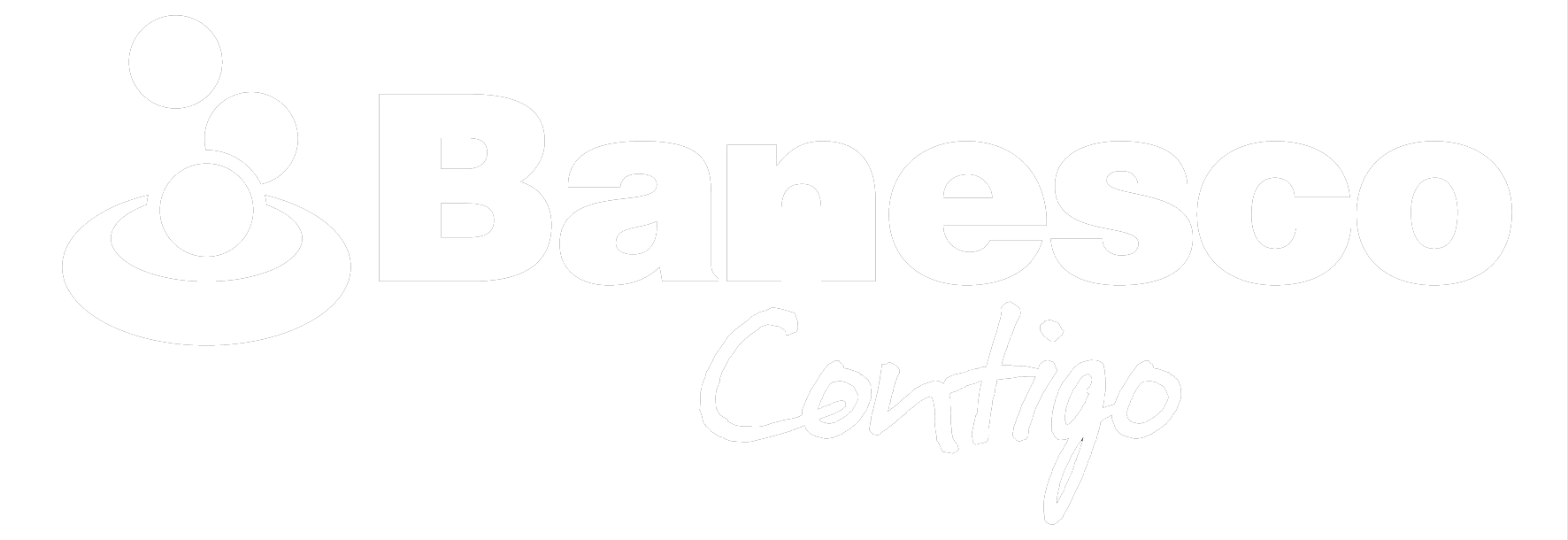Conozca los métodos para optimizar el uso de uno de los navegadores más utilizado en la actualidad.
Uno de los navegadores web más utilizados en los dispositivos móviles Android es sin duda Chrome, el navegador de Google adaptado al sistema operativo Android que utilizan cientos de millones de dispositivos en todo el mundo.
Lo cierto es que no puede ser del agrado de todo el mundo y son numerosos los navegadores disponibles para dispositivos Android que existen a día de hoy.
Sin embargo, Chrome oculta algunos trucos bajo la manga que vamos a destapar a continuación para hacer que el navegador sea aún más completo y aporte mucho más a los usuarios a la hora de navegar.
Modo de lectura
Chrome dispone de un modo lectura, es decir, un modo que básicamente elimina todo el contenido no esencial que rodea un artículo o contenido web como barras de herramientas o anuncios para que el usuario puede centrarse perfectamente en lo que quiere leer.
Para activarlo hay que abrir una ventana de Chrome y escribir en la barra de direcciones Chrome://flags/#enable-reader-mode-toolbar-icon. A continuación se muestra una pantalla donde se muestra la opción en color amarillo que se debe habilitar para comenzar a disponer en el navegador del modo lectura y que se hará efectivo una vez se guarden los cambios reiniciando el navegador a través del botón que se muestra en la parte inferior de la pantalla.
A partir de ese momento la próxima ventana del navegador que se abra, ya mostrará la opción de activar el modo lectura mediante un icono que se muestra junto a la barra de direcciones y que continene la letra A con unas rayas horizontales.
Resultados de búsqueda instantáneos
Es otra de las opciones ocultas de Chrome para Android que ofrece respuestas instantáneas a preguntas básicas como por ejemplo ¿cuál es la capital de Maryland?, a la que Chrome ofrece automáticamente la respuesta de Annpolis.
Para activarlo hay que abrir nuevamente una ventana de Chrome y escribir en la barra de direcciones Chrome://flags/#answers-in-suggest, que mostrará una ventana similar a la del caso anterior con la posibilidad de habilitar esta característica. Como anteriormente, es necesario reiniciar el navegador a través del botón que se muestra en la parte inferior de la pantalla para que se guarden los cambios.
Navegador más rápido
Se trata de una característica que puede aumentar la velocidad del navegador hasta en 300 ms. Se trata de deshabilitar el clic de retraso, que hará que cada vez que se haga clic en un enlace este se comenzará a abrir inmediatamente en lugar de realizar la comprobación que Chrome por defecto realiza asegurándose de que no se está tratando de hacer un doble toque para hacer zoom.
Para desactivar el clic retraso hay que ir a Chrome://flags/#disable-click-delay pulsar sobre Inhabilitar y reiniciar nuevamente el navegador.
Buscar más rápido
Otra característica oculta que permite obtener los resultados servidos por Google de manera más rápida, puede ahorrar entre 100 y 150 ms. Para activarlo hay que escribir en este caso Chrome://flags/#enable-instant-search-clicks y nuevamente procederá habilitarlo y reiniciar el navegador mediante el botón de la parte inferior.
Efecto ratón
Con esta opción activada se puede ver como se puede conseguir a través del propio dedo del usuario un efecto como si de un ratón se tratase que se consigue por desplazamiento al mantener el dedo sobre la pantalla y que activa un evento como si se tratase de un desplazamiento de un ratón.
Para habilitar dicha opción hay que escribir en la barra de direcciones del navegador Chrome://flags/#enable-touch-hover y como siempre pulsar en habilitar y reiniciar el navegador.